Πώς να διορθώσετε την προσπάθεια ανάκτησης δεδομένων iPhone στο iOS 15
«Έχω μια οθόνη στο iPhone μου που λέει πατήστε το σπίτι για να ανακτήσετε αμέσως μετά την ενημέρωση στην πιο πρόσφατη έκδοση. Όταν το δοκίμασα αυτό, το iPhone επανεκκινήθηκε στη μέση της διαδικασίας ανάκτησης και επέστρεψε στην ίδια οθόνη. Αυτό επαναλαμβάνεται και η συσκευή μου έχει κολλήσει σε έναν βρόχο. Τι να κάνω?’
Πρόσφατα, η Apple άρχισε να κυκλοφορεί τις ενημερώσεις του iOS 15 και οι χρήστες ήταν πολύ χαρούμενοι που δοκίμασαν τα χέρια τους στις αποκλειστικές λειτουργίες της. Ενώ η ενημέρωση εγκαταστάθηκε απρόσκοπτα στις περισσότερες συσκευές, ορισμένοι χρήστες αντιμετώπισαν την ίδια κατάσταση όπως αναφέρθηκε παραπάνω. iPhone ‘Προσπάθεια ανάκτησης δεδομένων’ είναι ένα σφάλμα συστήματος όπου η συσκευή κολλάει σε βρόχο και περιορίζει την πρόσβαση των χρηστών σε αυτήν. Το σφάλμα συνήθως ενεργοποιείται όταν ένας εξωτερικός παράγοντας διακόπτει τη διαδικασία εγκατάστασης του iOS.
Αλλά, όπως κάθε άλλο σφάλμα συστήματος, μπορείτε επίσης να διορθώσετε μόνοι σας την «προσπάθεια ανάκτησης δεδομένων». Σε αυτόν τον οδηγό, θα αποκαλύψουμε μερικές από τις πιο αποτελεσματικές λύσεις για να ξεπεράσετε τον βρόχο «απόπειρα ανάκτησης δεδομένων» και να χρησιμοποιήσετε τη συσκευή σας χωρίς καμία ταλαιπωρία.
Μέρος 1: Πώς να διορθώσετε το iPhone που έχει κολλήσει στην ‘Προσπάθεια ανάκτησης δεδομένων’;
1. Αναγκαστική επανεκκίνηση του iPhone
Η αναγκαστική επανεκκίνηση ενός iPhone είναι ο ευκολότερος και πιο βολικός τρόπος για να διορθώσετε διαφορετικούς τύπους σφαλμάτων συστήματος. Είτε έχετε κολλήσει στη μαύρη οθόνη είτε δεν ξέρετε τι να κάνετε αφού δείτε το μήνυμα «προσπάθεια ανάκτησης δεδομένων», μια απλή αναγκαστική επανεκκίνηση μπορεί να σας βοηθήσει να επιλύσετε το πρόβλημα και να αποκτήσετε πρόσβαση στη συσκευή σας. Επομένως, πριν από όλα τα άλλα, φροντίστε να επανεκκινήσετε αναγκαστικά τη συσκευή σας και να δείτε εάν επιλύει το εν λόγω σφάλμα ή όχι.
Ακολουθήστε τα βήματα που αναφέρονται παρακάτω για να μάθετε πώς μπορείτε να κάνετε αναγκαστική επανεκκίνηση του iPhone σας.
Εάν χρησιμοποιείτε iPhone 8 ή μεταγενέστερη έκδοση, ξεκινήστε πατώντας πρώτα το κουμπί ‘Volume Up’. Στη συνέχεια, πατήστε και αφήστε το κουμπί «Μείωση έντασης». Τέλος, ολοκληρώστε τη διαδικασία πατώντας και κρατώντας πατημένο το κουμπί ‘Power’. Μόλις εμφανιστεί το λογότυπο της Apple στην οθόνη σας, αφήστε το κουμπί ‘Λειτουργία’ και ελέγξτε εάν μπορείτε να ξεπεράσετε την οθόνη ‘προσπάθεια ανάκτησης δεδομένων’.
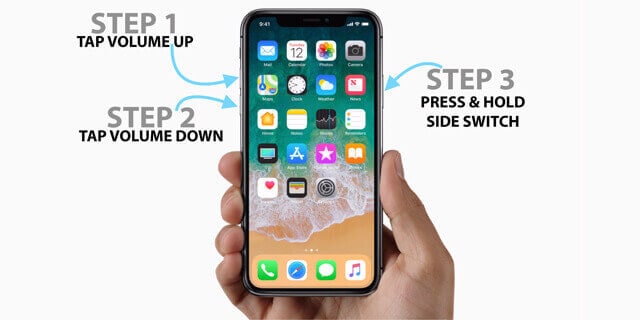
Εάν είστε κύριος ενός iPhone 7 ή παλαιότερο μοντέλο iPhone, θα πρέπει να ακολουθήσετε διαφορετική διαδικασία για να επανεκκινήσετε τη συσκευή. Σε αυτήν την περίπτωση, πατήστε ταυτόχρονα τα κουμπιά «Λειτουργία» και «Μείωση έντασης» και αφήστε τα μόλις εμφανιστεί το λογότυπο της Apple στην οθόνη.
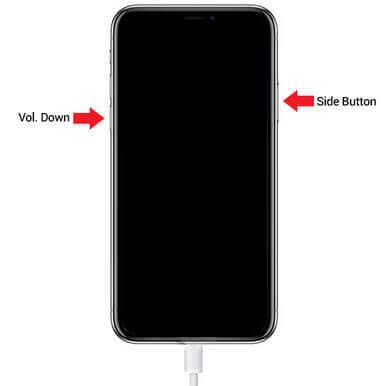
Πλεονεκτήματα
- Η καλύτερη λύση για τη διόρθωση των περισσότερων σφαλμάτων του συστήματος.
- Μπορείτε να εφαρμόσετε αυτήν τη μέθοδο χωρίς τη χρήση εξωτερικών συσκευών ή λογισμικού.
Μειονεκτήματα
- Η αναγκαστική επανεκκίνηση του iPhone μπορεί να μην λειτουργεί σε κάθε περίπτωση.
2. Διορθώστε το iPhone «Προσπάθεια ανάκτησης δεδομένων» με το iTunes
Μπορείτε επίσης να διορθώσετε τον βρόχο «το iPhone προσπαθεί να ανακτήσει δεδομένα» μέσω του iTunes. Ωστόσο, αυτή η μέθοδος ενέχει μεγάλο κίνδυνο απώλειας δεδομένων. Εάν χρησιμοποιείτε το iTunes για να επαναφέρετε τη συσκευή σας, υπάρχει μεγάλη πιθανότητα να καταλήξετε να χάσετε όλα τα πολύτιμα αρχεία σας, ειδικά εάν δεν έχετε αντίγραφα ασφαλείας δεδομένων. Επομένως, προχωρήστε με αυτήν τη μέθοδο μόνο εάν η συσκευή σας δεν έχει πολύτιμα αρχεία.
Δείτε πώς μπορείτε να χρησιμοποιήσετε το iTunes για να επαναφέρετε ένα iPhone/iPad που έχει κολλήσει στην προσπάθεια ανάκτησης δεδομένων.
Βήμα 1 – Ξεκινήστε με τη λήψη του πιο πρόσφατου iTunes στον υπολογιστή σας. Εγκαταστήστε το μετά.
Βήμα 2 – Συνδέστε το iDevice σας στο σύστημα και περιμένετε να το αναγνωρίσει το iTunes. Μόλις αναγνωριστεί, το εργαλείο θα σας ζητήσει αυτόματα να επαναφέρετε το iPhone εάν βρίσκεται σε λειτουργία ανάκτησης.
Βήμα 3 – Ωστόσο, σε περίπτωση που δεν βλέπετε κανένα αναδυόμενο παράθυρο, μπορείτε να κάνετε μη αυτόματο κλικ στο κουμπί ‘Επαναφορά iPhone’ για να επαναφέρετε τη συσκευή σας.

Μόλις ολοκληρωθεί η διαδικασία, θα μπορείτε να αποκτήσετε πρόσβαση στη συσκευή σας χωρίς να σας διακόπτει το μήνυμα «προσπάθεια ανάκτησης δεδομένων».
Φόντα:
- Η επαναφορά ενός iDevice μέσω του iTunes είναι μια αρκετά απλή διαδικασία.
- Συγκριτικά υψηλότερο ποσοστό επιτυχίας από τις προηγούμενες λύσεις.
μειονεκτήματα:
- Εάν χρησιμοποιείτε το iTunes για να επαναφέρετε τη συσκευή σας, πιθανότατα θα χάσετε τα πολύτιμα αρχεία σας.
3. Θέστε το iPhone σας σε λειτουργία ανάκτησης
Μπορείτε επίσης να διορθώσετε το εν λόγω σφάλμα εκκινώντας το iDevice σε λειτουργία ανάκτησης. Στην ιδανική περίπτωση, η λειτουργία ανάκτησης χρησιμοποιείται όταν μια ενημέρωση iOS αποτυγχάνει, αλλά μπορείτε επίσης να θέσετε τη συσκευή σας σε λειτουργία ανάκτησης για να σπάσετε τον βρόχο «απόπειρα ανάκτησης δεδομένων».
Ακολουθήστε αυτά τα βήματα για να θέσετε το iPhone/iPad σας σε λειτουργία ανάκτησης.
Βήμα 1 – Πρώτα και κύρια, επαναλάβετε τα ίδια βήματα που αναφέρονται στην πρώτη μέθοδο παραπάνω για να αναγκάσετε να επανεκκινήσετε τη συσκευή σας.
Βήμα 2 – Πατήστε και κρατήστε πατημένο το κουμπί ‘Power’ ακόμα και όταν το λογότυπο της Apple αναβοσβήσει στην οθόνη σας. Τώρα, απλώς αφαιρέστε τα δάχτυλα από τα πλήκτρα όταν δείτε το μήνυμα «Σύνδεση στο iTunes» στη συσκευή σας.

Βήμα 3 – Τώρα, εκκινήστε το iTunes στο σύστημά σας και συνδέστε τη συσκευή χρησιμοποιώντας ένα καλώδιο USB.
Βήμα 4 – Ένα αναδυόμενο παράθυρο θα εμφανιστεί στην οθόνη σας. Εδώ κάντε κλικ στο κουμπί «Ενημέρωση» για να ενημερώσετε τη συσκευή σας χωρίς να αντιμετωπίσετε οποιαδήποτε απώλεια δεδομένων.
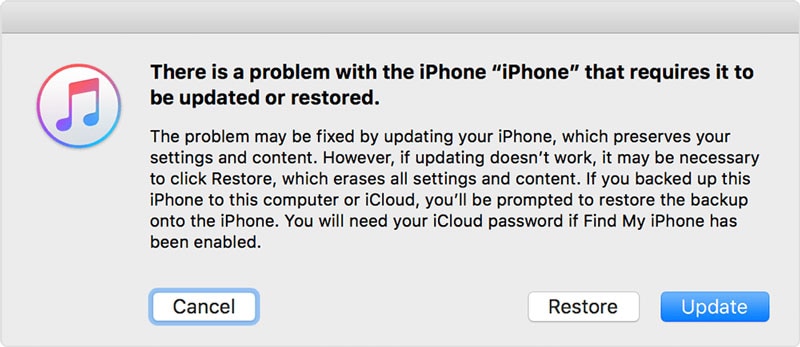
Αυτό είναι; Το iTunes θα ξεκινήσει αυτόματα την εγκατάσταση της νέας ενημέρωσης λογισμικού και θα αποκτήσετε αμέσως πρόσβαση στη συσκευή σας.
Φόντα:
- Αυτή η μέθοδος δεν απειλεί τα προσωπικά σας αρχεία.
μειονεκτήματα:
- Η εκκίνηση ενός iPhone σε λειτουργία ανάκτησης δεν είναι εύκολη διαδικασία και απαιτεί τεχνική εξειδίκευση.
4. Πατήστε το κουμπί Home
Σε πολλές περιπτώσεις, η αιτία του προβλήματος δεν είναι ένα σημαντικό τεχνικό σφάλμα, αλλά ένα μικρό σφάλμα. Σε αυτήν την περίπτωση, αντί να δοκιμάσετε προηγμένες λύσεις αντιμετώπισης προβλημάτων, θα μπορούσατε να διορθώσετε το πρόβλημα με κάτι τόσο απλό όπως το πάτημα του κουμπιού ‘Αρχική σελίδα’.
Όταν εμφανιστεί το μήνυμα ‘προσπάθεια ανάκτησης δεδομένων’ στην οθόνη σας, θα δείτε επίσης ‘Πατήστε Αρχική σελίδα για ανάκτηση’. Επομένως, εάν οι παραπάνω μέθοδοι δεν λειτουργούν, απλώς πατήστε το κουμπί ‘Αρχική σελίδα’ και δείτε εάν η ενημέρωση λογισμικού συνεχίζεται ή όχι.

Φόντα:
- Μια απλή λύση που δεν απαιτεί καμία απολύτως τεχνική εξειδίκευση.
- Μπορεί να λειτουργήσει εάν το πρόβλημα δεν προκαλείται από ένα κρίσιμο σφάλμα.
μειονεκτήματα:
- Αυτή η μέθοδος έχει σχετικά χαμηλό ποσοστό επιτυχίας.
5. Διορθώστε το iPhone «Προσπάθεια ανάκτησης δεδομένων» χωρίς iTunes και απώλεια δεδομένων
Εάν έχετε φτάσει τόσο μακριά, ίσως έχετε παρατηρήσει ότι όλες οι προαναφερθείσες λύσεις ενέχουν κάποιο είδος κινδύνου, είτε πρόκειται για απώλεια δεδομένων είτε για εξάρτηση από το iTunes. Σε περίπτωση που η συσκευή σας έχει πολύτιμα αρχεία. Ωστόσο, δεν θα θέλατε να υποστείτε την απειλή αυτών των κινδύνων.
Εάν συμβαίνει αυτό, συνιστούμε να χρησιμοποιήσετε το DrFoneTool – System Repair. Είναι ένα ισχυρό εργαλείο επισκευής iOS που έχει σχεδιαστεί ειδικά για την επίλυση μιας μεγάλης ποικιλίας προβλημάτων iOS. Το εργαλείο δεν απαιτεί σύνδεση iTunes και αντιμετωπίζει όλα τα σφάλματα iOS χωρίς να προκαλεί καθόλου απώλεια δεδομένων.

DrFoneTool – Επισκευή συστήματος
Αναίρεση ενημέρωσης iOS Χωρίς απώλεια δεδομένων.
- Διορθώστε το iOS σας μόνο στο κανονικό, χωρίς καμία απώλεια δεδομένων.
- Διορθώστε διάφορα προβλήματα συστήματος iOS κολλήσει στη λειτουργία ανάκτησης, λευκό λογότυπο της Apple, μαύρη οθόνη, επαναφορά κατά την εκκίνηση κ.λπ.
- Υποβάθμιση του iOS χωρίς καθόλου iTunes.
- Λειτουργεί για όλα τα μοντέλα iPhone, iPad και iPod touch.
- Πλήρως συμβατό με το πιο πρόσφατο iOS 15.

Ακολουθήστε αυτά τα βήματα για να διορθώσετε τον βρόχο «iPhone που επιχειρεί ανάκτηση δεδομένων» χρησιμοποιώντας το DrFoneTool – System Repair.
Βήμα 1 – Πρώτα και κύρια, εγκαταστήστε την εργαλειοθήκη DrFoneTool στο σύστημά σας και ξεκινήστε την για να ξεκινήσετε. Πατήστε «Επισκευή συστήματος» όταν βρίσκεστε στην κύρια διεπαφή του.

Βήμα 2 – Τώρα, συνδέστε τη συσκευή σας στο σύστημα χρησιμοποιώντας ένα καλώδιο και επιλέξτε «Τυπική λειτουργία» στην επόμενη οθόνη.

Βήμα 3 – Μόλις αναγνωριστεί η συσκευή, μπορείτε να προχωρήσετε προς τη λήψη του σωστού πακέτου υλικολογισμικού. Το DrFoneTool θα εντοπίσει αυτόματα το μοντέλο της συσκευής. Απλώς κάντε κλικ στο «Έναρξη» για να ξεκινήσει η διαδικασία λήψης.

Βήμα 4 – Βεβαιωθείτε ότι το σύστημά σας παραμένει συνδεδεμένο σε σταθερή σύνδεση στο Διαδίκτυο καθ’ όλη τη διάρκεια της διαδικασίας. Η επιτυχής λήψη του πακέτου υλικολογισμικού ενδέχεται να διαρκέσει μερικά λεπτά.
Βήμα 5 – Μόλις ολοκληρωθεί επιτυχώς η λήψη του πακέτου υλικολογισμικού, κάντε κλικ στο «Fix Now» και αφήστε το DrFoneTool – System Repair να εντοπίσει και να διορθώσει αυτόματα το σφάλμα.

Τώρα, ελπίζουμε ότι θα μπορέσετε να διορθώσετε το ‘iPhone προσπαθεί να ανακτήσει δεδομένασφάλμα στο iPhone/iPad σας.
Μέρος 2: Πώς να ανακτήσετε δεδομένα εάν η ‘Προσπάθεια ανάκτησης δεδομένων’ απέτυχε;
Εάν επιλέξετε μία από τις λύσεις που βασίζονται στο iTunes, ενδέχεται να χάσετε πολύτιμα αρχεία κατά τη διάρκεια της διαδικασίας. Εάν συμβεί αυτό, μπορείτε να χρησιμοποιήσετε DrFoneTool – Ανάκτηση δεδομένων για να ανακτήσετε τα χαμένα αρχεία σας. Είναι το 1ο εργαλείο ανάκτησης δεδομένων iPhone στον κόσμο που μπορεί να σας βοηθήσει να ανακτήσετε τα διαγραμμένα αρχεία χωρίς καμία ταλαιπωρία.
Ακολουθεί η διαδικασία βήμα προς βήμα για την ανάκτηση αρχείων που χάθηκαν κατά λάθος σε ένα iDevice χρησιμοποιώντας το DrFoneTool – Data Recovery.
Βήμα 1 – Εκκινήστε το DrFoneTool Toolkit και επιλέξτε «Ανάκτηση δεδομένων». Συνδέστε το iDevice σας στον υπολογιστή για να προχωρήσετε περαιτέρω.
Βήμα 2 – Στην επόμενη οθόνη, επιλέξτε τους τύπους δεδομένων που θέλετε να ανακτήσετε. Για παράδειγμα, εάν θέλετε να ανακτήσετε επαφές, απλώς επιλέξτε «Επαφές» από τη λίστα και κάντε κλικ στην «Έναρξη σάρωσης».

Βήμα 3 – Το DrFoneTool θα ξεκινήσει αυτόματα τη σάρωση της συσκευής σας για να βρει όλα τα διαγραμμένα αρχεία. Περιμένετε λίγα λεπτά καθώς αυτή η διαδικασία μπορεί να διαρκέσει λίγο για να ολοκληρωθεί.

Βήμα 4 – Αφού ολοκληρωθεί η σάρωση, επιλέξτε τα αρχεία που θέλετε να λάβετε πίσω και κάντε κλικ στην «Ανάκτηση στον υπολογιστή» για να τα επαναφέρετε στο σύστημά σας.

Μέρος 3: Συχνές ερωτήσεις σχετικά με τη λειτουργία ανάκτησης
1. Τι είναι η λειτουργία ανάκτησης;
Η λειτουργία ανάκτησης είναι απλώς μια μέθοδος αντιμετώπισης προβλημάτων που επιτρέπει στους χρήστες να συνδέσουν τη συσκευή τους στον υπολογιστή και να αντιμετωπίσουν τα σφάλματα του συστήματος χρησιμοποιώντας μια αποκλειστική εφαρμογή (το iTunes σε πολλές περιπτώσεις). Η εφαρμογή εντοπίζει αυτόματα και επιλύει το πρόβλημα και βοηθά τους χρήστες να έχουν εύκολη πρόσβαση στις συσκευές τους.
2. Πώς να βγείτε από τη λειτουργία ανάκτησης iPhone;
Βήμα 1 – Ξεκινήστε αποσυνδέοντας τη συσκευή σας από το σύστημα.
Βήμα 2 – Στη συνέχεια, πατήστε και κρατήστε πατημένο το κουμπί λειτουργίας και αφήστε το iPhone σας να κλείσει εντελώς. Τώρα, πατήστε το κουμπί «Μείωση έντασης» και κρατήστε το κρατήστε το μέχρι να εμφανιστεί το λογότυπο της Apple στην οθόνη σας.
Αυτό ήταν όλο, το iDevice σας θα επανεκκινήσει κανονικά και θα έχετε εύκολη πρόσβαση σε όλες τις λειτουργίες του.
3. Θα χάσω τα πάντα αν επαναφέρω το iPhone μου;
Η επαναφορά ενός iPhone θα διαγράψει όλο το περιεχόμενό του, συμπεριλαμβανομένων εικόνων, βίντεο, επαφών κ.λπ. Ωστόσο, εάν έχετε δημιουργήσει ένα αποκλειστικό αντίγραφο ασφαλείας πριν από την επαναφορά της συσκευής, θα μπορείτε να ανακτήσετε τα πάντα εύκολα.
Η κατώτατη γραμμή
Αν και οι ενημερώσεις του iOS 15 άρχισαν σιγά σιγά να κυκλοφορούν, αξίζει να σημειωθεί ότι η έκδοση δεν είναι ακόμη πλήρως σταθερή. Αυτός είναι πιθανώς ο λόγος για τον οποίο πολλοί χρήστες αντιμετωπίζουν τον βρόχο «το iPhone προσπαθεί να ανακτήσει δεδομένα» κατά την εγκατάσταση των πιο πρόσφατων ενημερώσεων λογισμικού. Αλλά, καθώς δεν είναι ένα πολύ κρίσιμο σφάλμα, μπορείτε να το επιλύσετε μόνοι σας. Εάν δεν έχετε πολύτιμα αρχεία και έχετε την πολυτέλεια να χάσετε μερικά αρχεία, χρησιμοποιήστε το iTunes για να αντιμετωπίσετε το πρόβλημα. Και, αν δεν θέλετε καθόλου απώλεια δεδομένων, προχωρήστε και εγκαταστήστε το DrFoneTool – System Repair στο σύστημά σας και αφήστε το να διαγνώσει και να διορθώσει το σφάλμα.
πρόσφατα άρθρα

